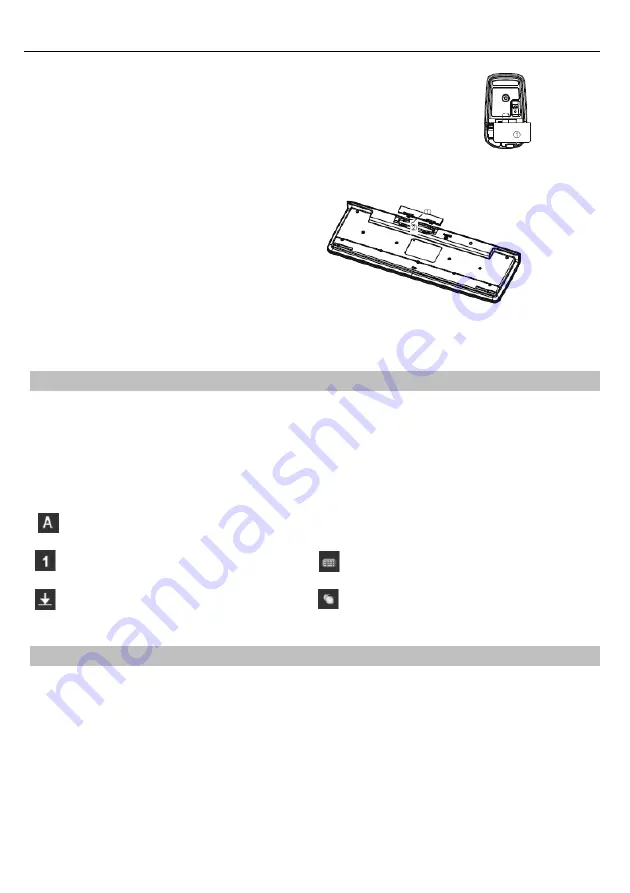
無線鍵盤滑鼠組
使用手冊
- 2 -
●
請取下滑鼠底部的電池室蓋。
●
請先推入電池拉條,然後將
2
顆
AAA
電池裝入電池室。
●
裝回滑鼠底部的電池室蓋○
1
。
小心:
若更用錯誤的電池類型,將會有爆炸的危險。
請依據指示處理廢電池。
如需
處理說明,請參閱「重要電池資訊」。
將電池裝入鍵盤
鍵盤需要使用
2
顆鹼性電池
(AAA)
。
●
請依箭頭方向推電池室蓋,並拆下鍵盤底部的電池室蓋○
1
。
●
裝入
2
顆
AAA
電池。
電池室○
2
的圖示說明正確的電池安裝方式。
●
請按下電池室下的鎖扣○
2
,將電池室恢復原樣。
步驟
3
:
連線
●
按下接收器頂部的連線鈕。
指示燈將會閃爍。
●
按下鍵盤或滑鼠底部的連線鈕。
顯示模式的軟體安裝
此軟體支援
Windows 2000/XP/Vista/Windows 7
。
安裝軟體後,即可顯示鍵盤與滑鼠模式:
●
啟動電腦並放入
CD-ROM
光碟。
●
請從
CD-ROM
光碟啟動「
Setup
」程式,然後依照畫面上的指示操作。
安裝軟體後,以下符號將會顯示在
Windows
工具列上。
啟動各模式時,此符號將變為綠色,若關閉模式,此符號則會變為灰色。
大寫模式
(Caps Lock)
虛擬數字鍵盤
(Num Lock)
鍵盤電力不足指標
停止畫面輸出
(Scroll Lock)
滑鼠電力不足指標
使用鍵盤與滑鼠
以下章節包含使用鍵盤滑鼠的資訊。
滑鼠
除了兩顆滑鼠鍵外,此滑鼠還配備可進行以下功能的滾輪:
●
作為第
3
顆滑鼠鍵使用:
按下滾輪。
●
若要捲動文件或網頁:
前後轉動滾輪。
鍵盤
以下按鍵說明適用於支援這些功能的作業系統
(如
Windows 2000/XP/Vista/Windows 7
)。
Summary of Contents for Eee Keyboard + Mouse Set
Page 1: ...Keyboard Mouse Set User Manual ...
Page 42: ......










































